Използването на изкуствен интелект за генериране на изображения е много лесно с Midjourney. Често обаче се получава хаос, когато се движите из обществени Discord-сървъри, които са наводнени от съобщения и ви е трудно да проследите собствените си заявки за генериране на изображения. Това ръководство ще ви покаже стъпка по стъпка как да създадете частен Discord-сървър, за да работите спокойно със своите снимки и да комуникирате с приятели.
Най-важните изводи
- Собственият ви Discord-сървър ви позволява да работите с фокус без отвличания.
- Можете лесно да добавите Midjourney-Bot към вашия сървър.
- Можете да създадете специализирани сървъри за различни видове генериране на изображения.
Стъпка по стъпка ръководство
1. Влизане в Discord
Първо трябва да се уверите, че имате профил в Discord. Влезте в профила си или създайте нов профил на уебсайта на Discord.
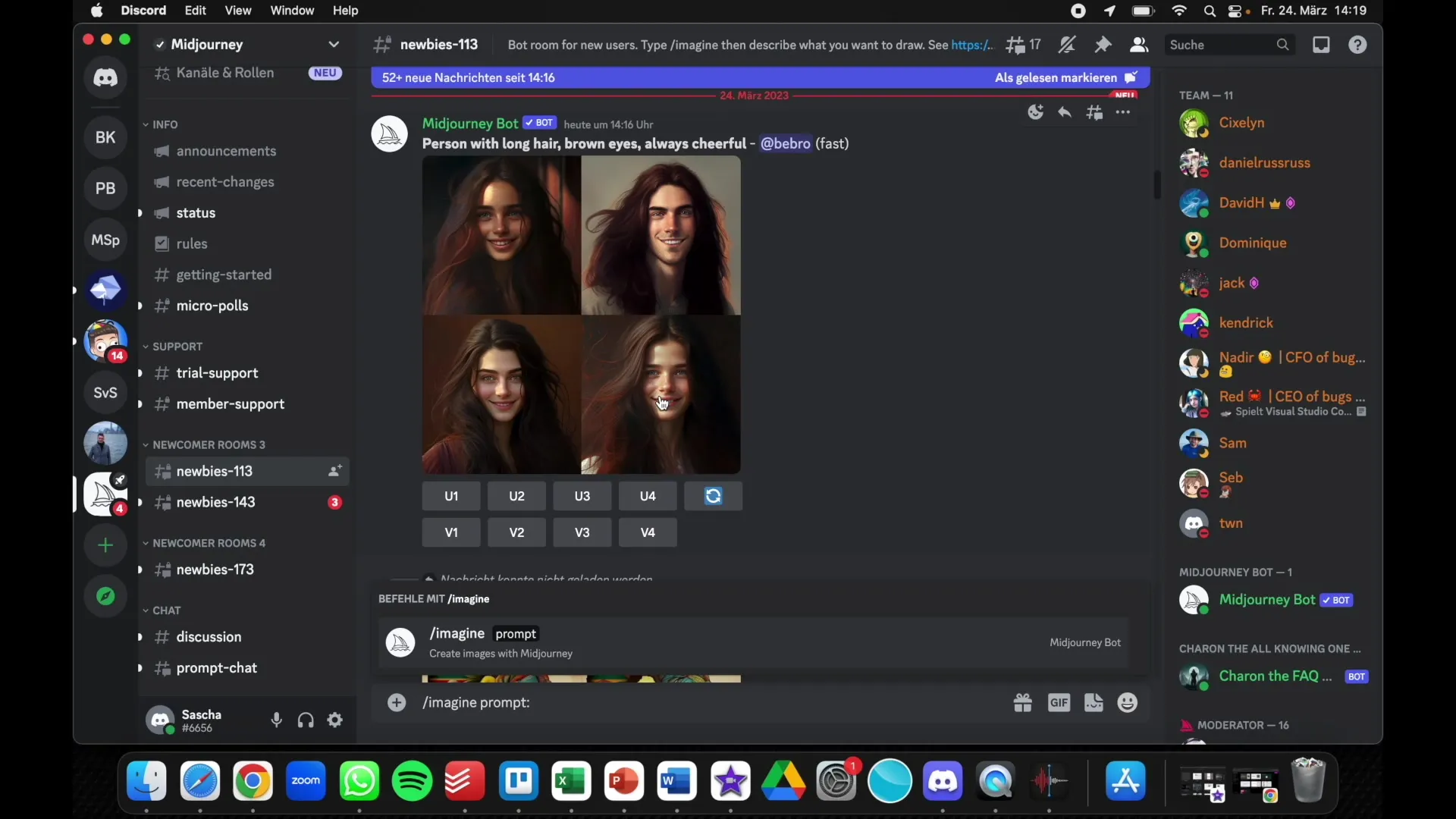
2. Добавяне на сървър
След като влезете, ще забележите бутона за добавяне на сървър отляво. Просто кликнете върху „Добавяне на сървър“.
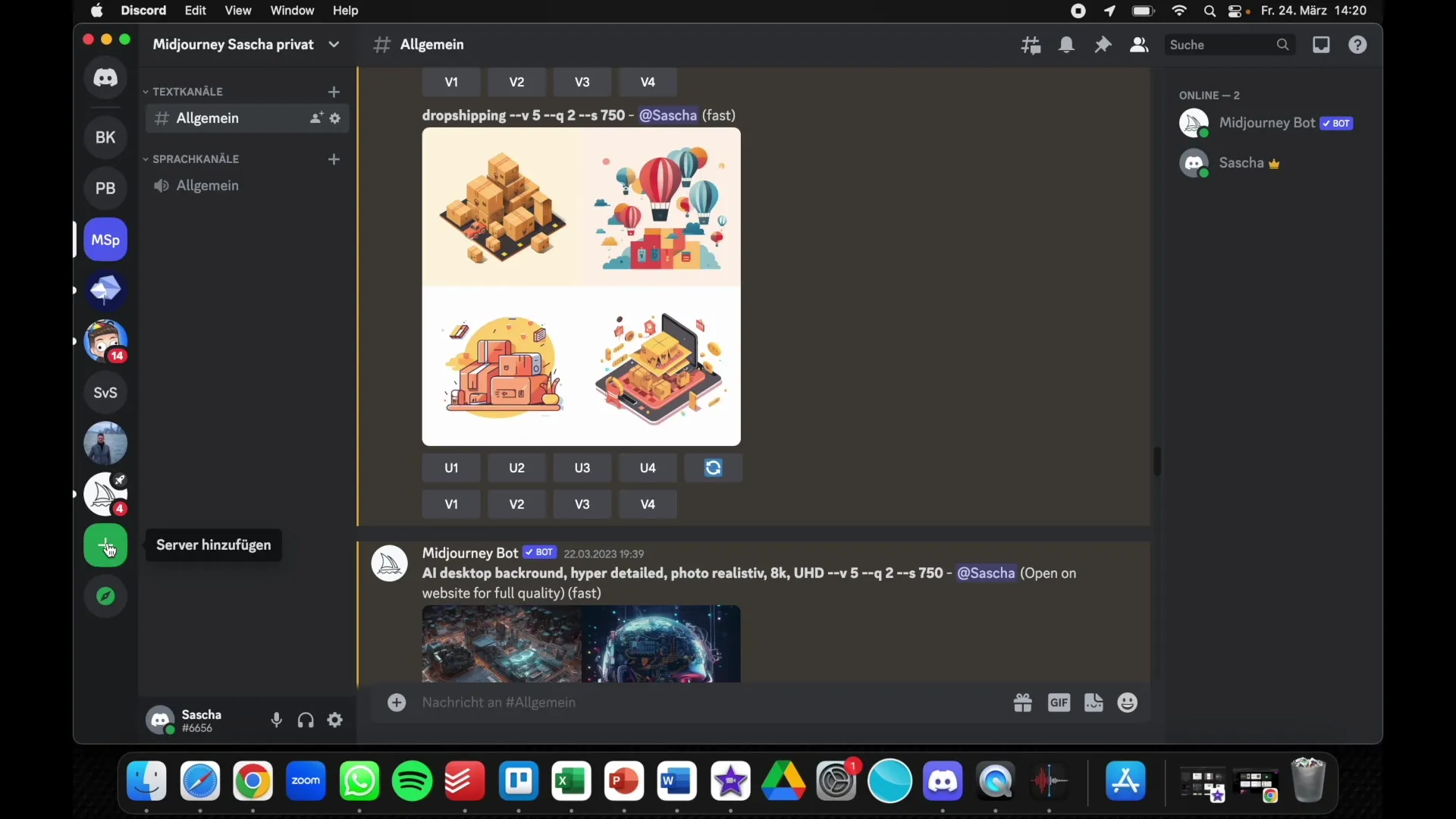
3. Създаване на сървър
Изберете опцията „Създайте собствен сървър“. Тук можете да наименувате вашия сървър, например „Тестов сървър на Midjourney“, и по избор да добавите символ.
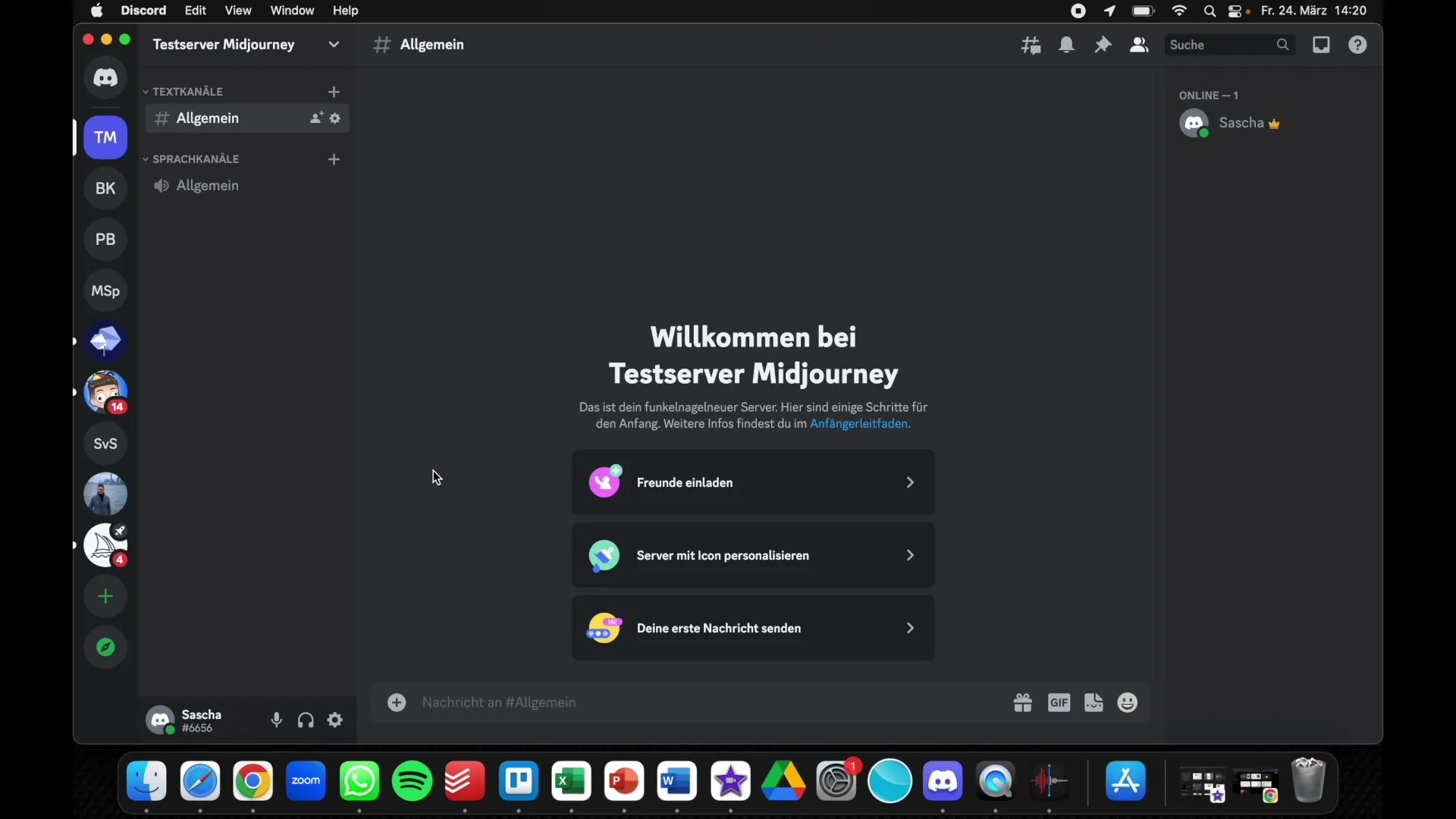
4. Покана за приятели
Вече сте създали сървър. Можете да поканите приятели, братя или партньори, които искат да имат достъп до този сървър. Просто кликнете на съответната опция в менюто.
5. Добавяне на Midjourney-Bot
За да може Midjourney-Bot да работи на вашия нов сървър, трябва да го добавите. За целта се върнете на уебсайта на Midjourney.
6. Оторизиране на бота
На страницата на Midjourney ще намерите бота. Кликнете върху него, за да го добавите към вашия нов сървър. Изберете вашия сървър, който сте създали преди малко „Тестов сървър на Midjourney“ и следвайте инструкциите, за да авторизирате бота.
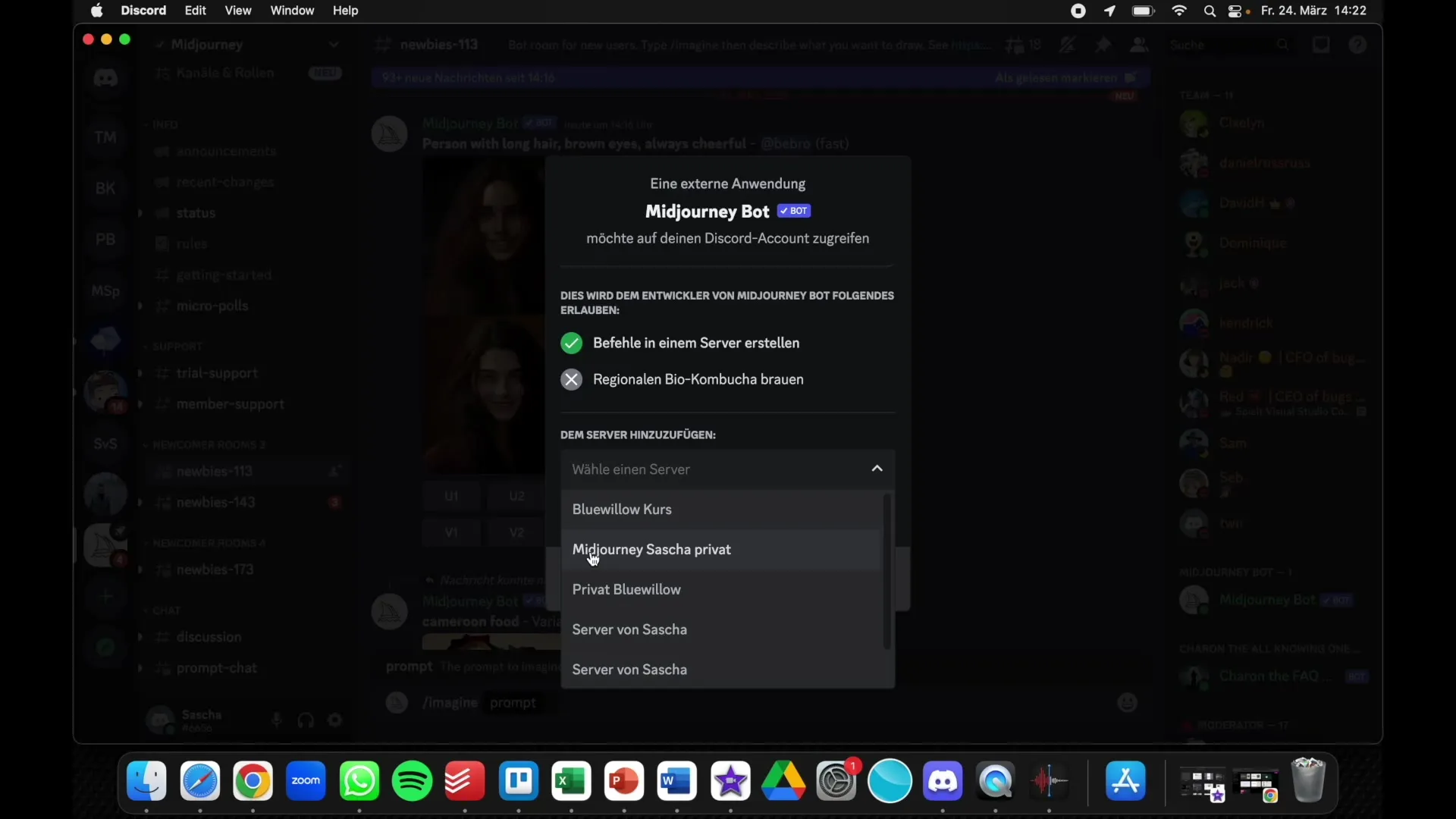
7. Изпълнение на команда
Сега можете да се върнете към вашия сървър и да започнете с командата /image. Въведете тук своите инструкции, например „картонен герой 8k 5D“.
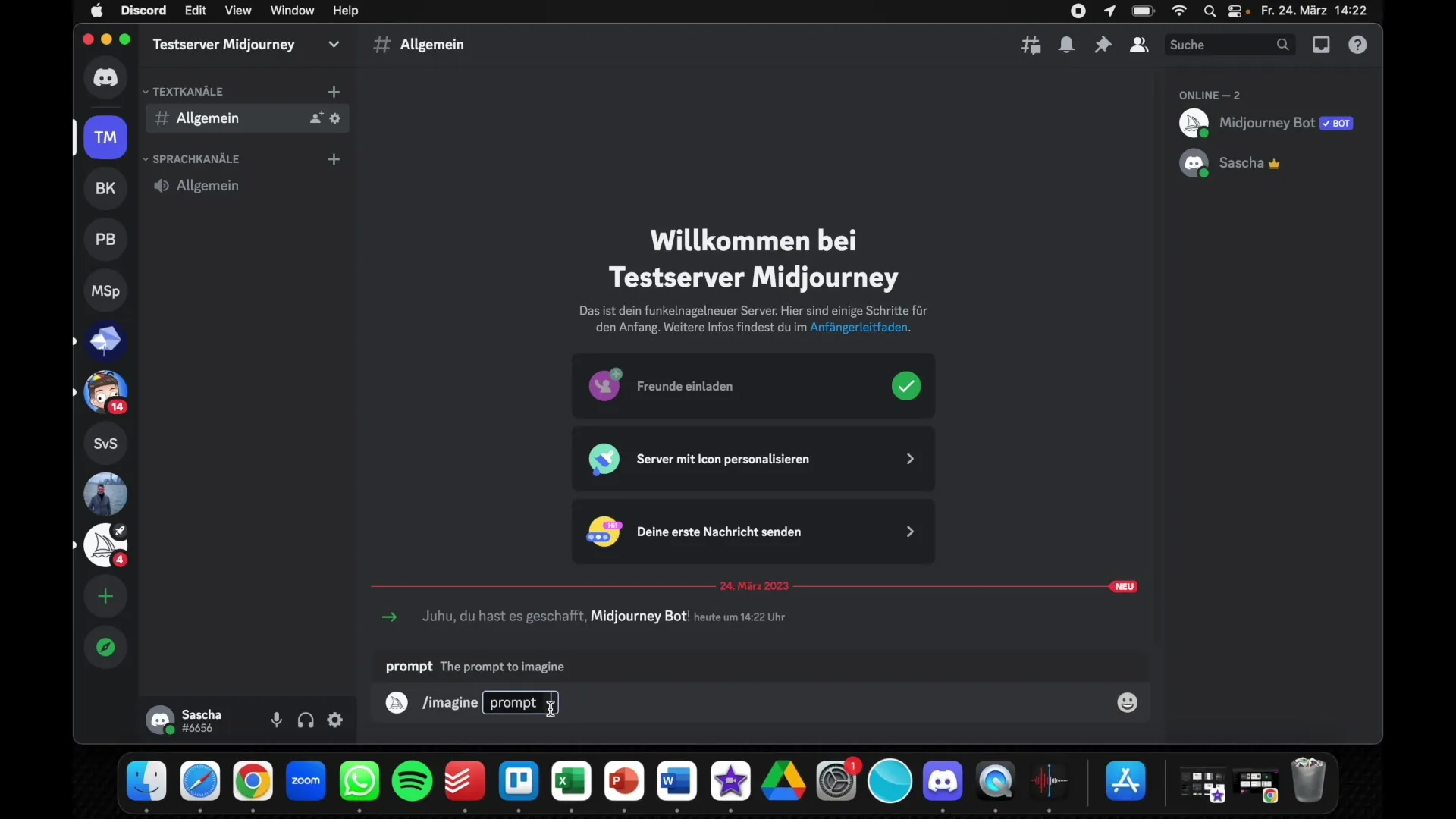
8. Генериране на изображения
Сега ботът ще генерира изображението ви спрямо инструкцията ви. Това се случва в чата на вашия частен сървър, така че можете да прелистите спокойно и да разгледате резултатите си.
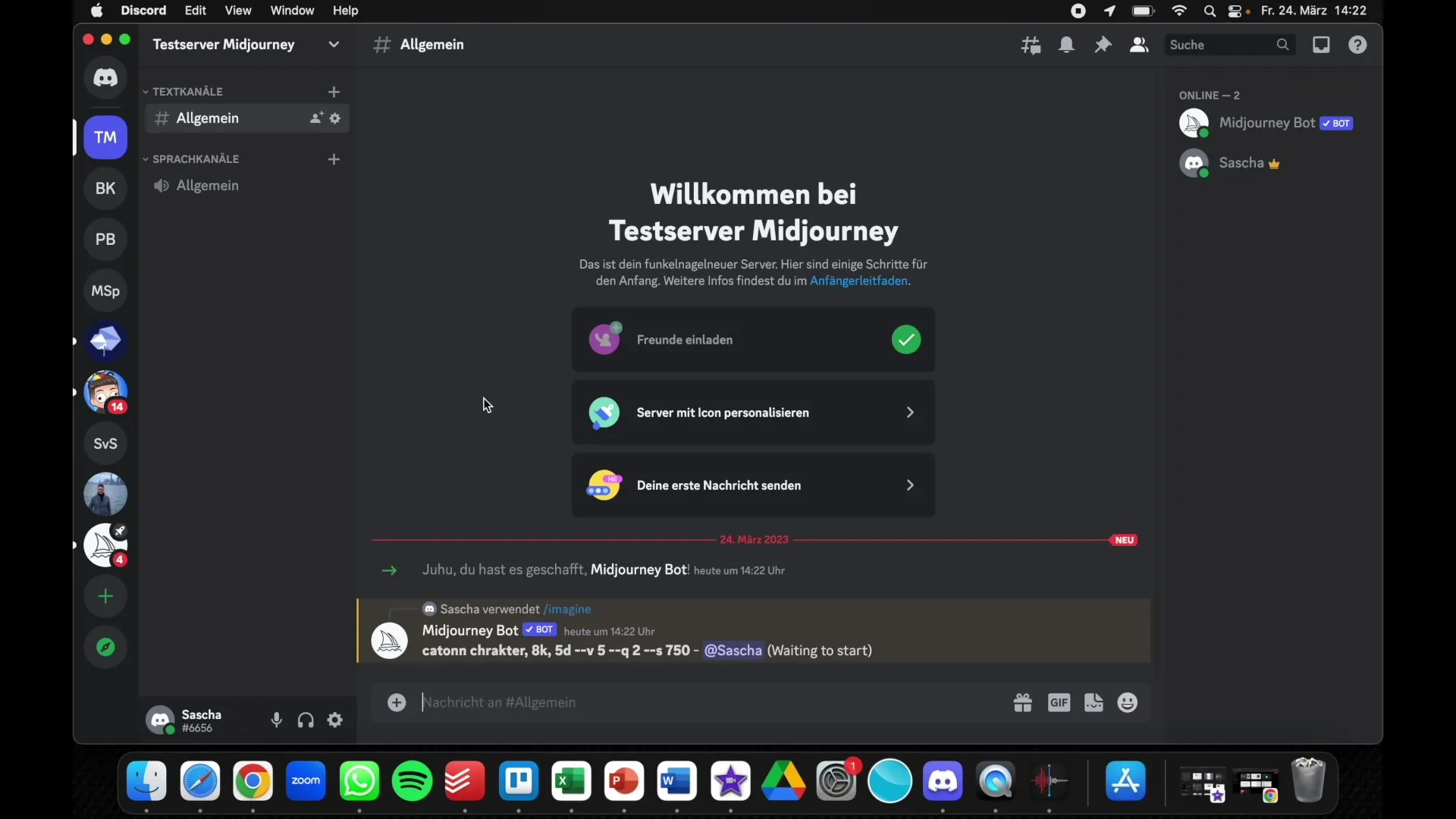
9. Тематична организация
За да увеличите яснотата, можете също да създадете специфични сървъри за различни теми. Например, един сървър за пейзажи и друг за дизайн на герои. Така ще запазите контрола върху проектите си и развитията си.
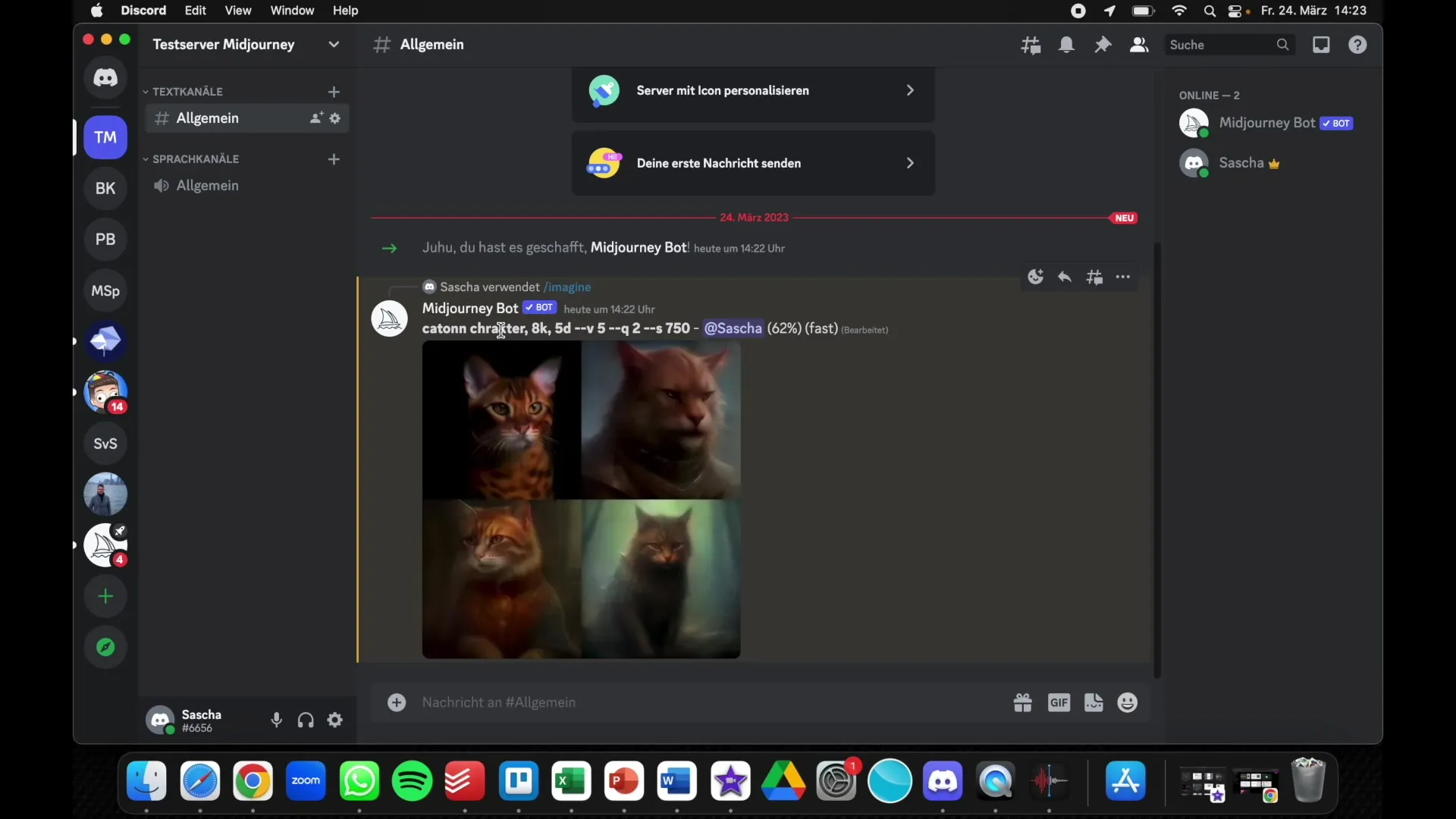
10. Подкрепа и въпроси
Ако имате въпроси или се сблъсквате с проблеми, не се колебайте да ги зададете в коментарите под видеото или да потърсите директна помощ.
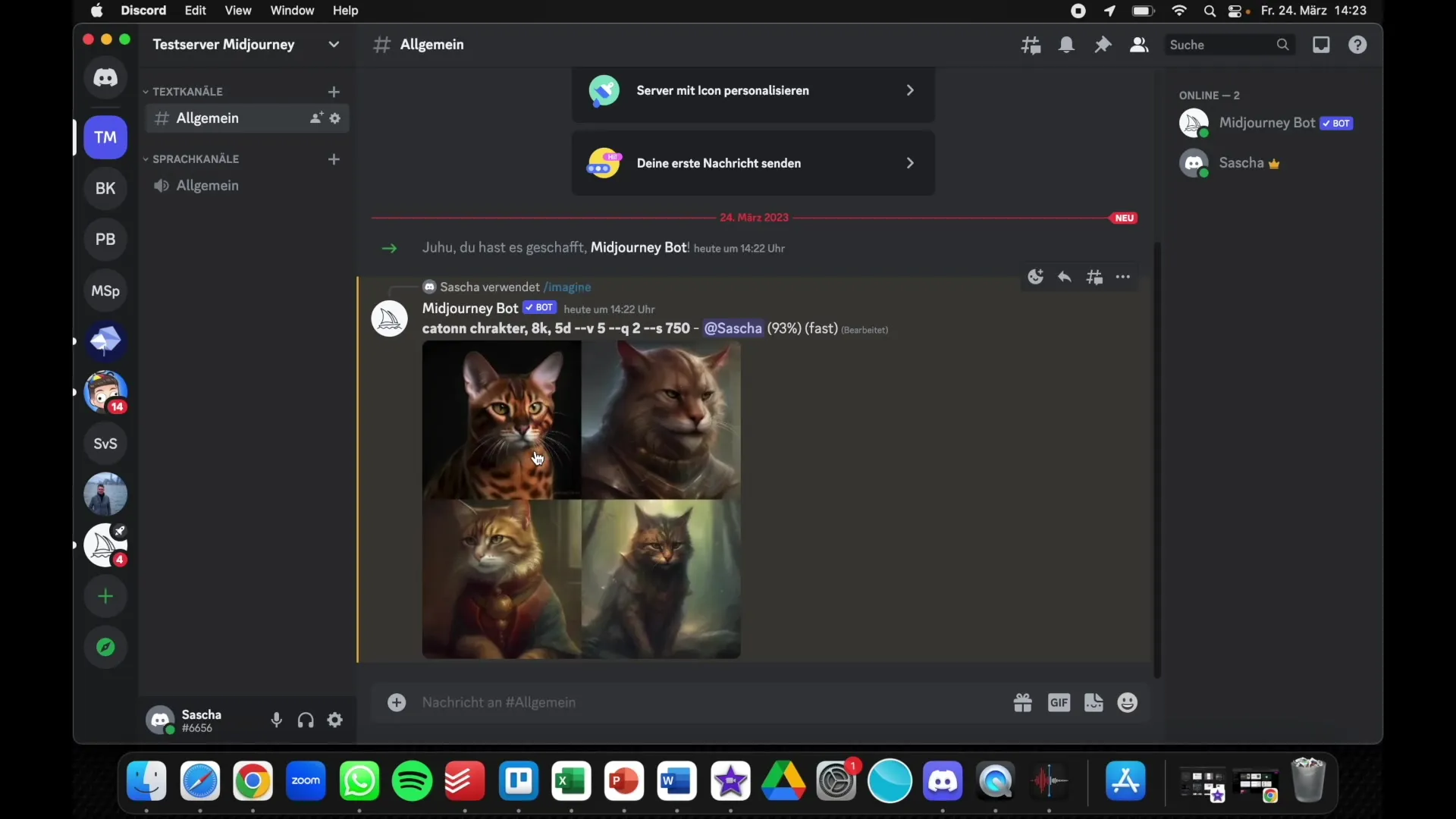
Обобщение
Създаването на частен Discord-сървър за Midjourney е лесен начин да работите фокусирано и без отвличания върху проектите си с изкуствен интелект. С описаните по-горе стъпки можете бързо да създадете собствен сървър и да добавите Midjourney-Bot, за да генерирате изображения, като запазите контрола върху средата си.
Често задавани въпроси
Как да създам Discord сървър?Можеш да създадеш Discord сървър, като кликнеш върху "Добавяне на сървър" и след това "Създаване на собствен сървър".
Мога ли да поканя приятели в моя сървър?Да, можеш да поканиш приятели, братя или колеги, за да работите заедно.
Как да добавя Midjourney-Bot?Отиди на уебсайта на Midjourney, открий бота и избери сървъра си за авторизация.
Мога ли да настроя тематични сървъри?Да, можеш да създадеш отделни сървъри за различни теми, за да запазиш яснотата.
Какво да направя, ако имам въпроси?Можеш да зададеш въпроси в коментарите под видеото или да потърсиш директна подкрепа.


